Comic Studio マスターへの道 その6
定規ツール
(2001.08.19)
|
本日は、これまでの実験で使っていなかった定規ツールに関するレポートです。 現実世界の定規はけっこう曲者です。 きちんと定規を浮かして使わないとインクが定規の裏に回ったりして大変なのは皆さんご承知の通りです。 古典的な方法としては、定規の裏に1円玉を貼るなんて方法があります(^^; デジタルならそんなこともなく、きっと簡単に線が引けることでしょう。 というわけで、早速使ってみた感想です。
● 定規どうやって消すんだ? まず最初に詰まったのはここでした。 定規で線を引いたのはよいのですが、消し方がわからない・・・。 定規を選択して「Delete」や「BackSpace」で消えそうなものなのですが、消えないのです。 「おかしいな」 結局説明書の色々な場所を見ているうちに、消し方が判明しました。 以下、消し方をまとめておきます。 ・「ツール」ウィンドウの「定規」を選ぶ。「定規選択」で削除したい定規を選択。 ・絵を描いているウィンドウの上のツール類の右端にある「コマンド表示」から、「選択定規の削除」を選ぶ。
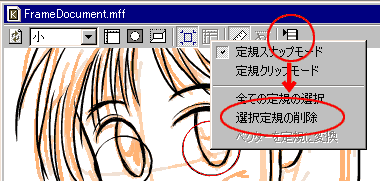
ちなみに、眼鏡のところの赤い線が選択中の定規です。 だいぶわかりにくかったです。 あと、定規ツールで気になったのは、定規ツールにアンドゥーが効かないことです。 定規を動かしたりした後にアンドゥーを使うと、前に書いた線などが消えてしまいます。 気づかないで作業しているとエライ目に合います。というか合いました。 アンドゥーは、処理が重いという問題意外にもこういう落とし穴がありました。 あと、使いにくかったのが、線がクロスしている部分でのスナップ機能です。 定規を使ってペンで線を引く場合は、定規にペンがスナップします。 でもその定規の線が複数交わっているところでは、どちらの線にスナップされるかが結構微妙です。 間違って、違う定規に線を引いてしまうことも多々あります。 これがどういう現象かわかりやすいように図を描いて見ます。 左の□が定規の線で、■が実際に引いた線です。
○○□○○○○○ → ○○□○○○○○ □□※□□□□□ → □□※□□□□□ ○○□○○○○○ → ○○■○○○○○ ○○□○○○○○ → ○○■○○○○○ ○○□○○○○○ → ○○■○○○○○ ○○□○○○○○ → ○○■○○○○○ ○○□○○○○○ → ○○■○○○○○
後、複数の定規にまたがって線を引くことはできません。 1度スナップされた定規にべったり張り付きっぱなしです。 いけるかなと思ったのですが、どうも駄目なようでした。 できるとけっこう便利なんですが。 それでは、実際に定規を使って引いた線の作例を以下に示します。 ● 下書き1

● 下書き2

背景はレイヤーを変え、レイヤー自身の線の色も変えてます。
● キャラペン入れ

どうも紙で描いたときのようにはいかないですね。 目とかの描き込みをまったくしていないのは 「次にカラーの描き方でも実験しようかなあ」 と思ったためです。 Comic Studioで描いた線にカラーを乗せた場合の感覚も見てみたいですので。 ただ、そっちの実験は次回以降の予定です。
● 定規

あと、赤い線(選択中色)で、キャラの眼鏡にも定規を使っています。
● 背景ペン入れ

こういう風に、先に定規をたくさん設定しておく使い方だとスナップの問題で苦労しそうです。 失敗した場合のアンドゥーが重いので、そうそう簡単に失敗できませんし。
● 線入れ終了

これはツールの慣れが大きいかなあと思います。 あとは、処理速度が遅いので、細かい作業ができにくいのも関係しています。
● 定規を使った線の実際 それでは、今回の実験で描いた線のうち、背景の部分(800dpi出力)と、眼鏡の部分(800dpi出力後50%縮小)の線を見てみることにします。

これはうまく描けるようにするためには、何らかの工夫がいりそうです。

基本的に定規ツールは、閉じた線か、入りと抜けのある線に適しているようです。 反面、建築物などの交差した線が多い絵には向いていないような印象があります。 定規ツールはもう少しバージョンアップを待った方が良いのかもしれません。
|
(c)2002-2025 Cronus Crown (c)1997-2025 Masakazu Yanai
ご意見・お問い合わせはサイト情報 弊社への連絡までお願いします
個人情報の取り扱い、利用者情報の外部送信について